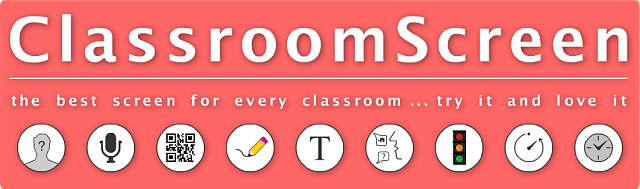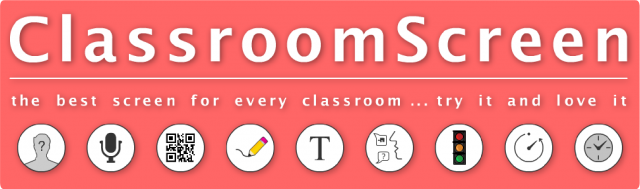Le numérique peut aider à réguler la classe. L’application en ligne Classroom screen propose un ensemble d’outils très simples à mettre en œuvre.
Elle se présente sous la forme d’un écran sur lequel est affiché une photo (modifiable) et d’une barre d’outils dans le bas de l’écran.
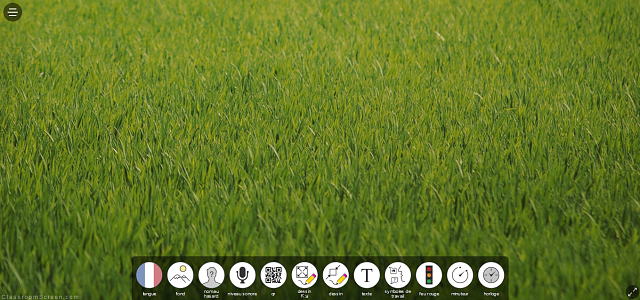
Lorsqu’on clique sur l’un des outils, un widget paramétrable s’affiche sur l’écran :
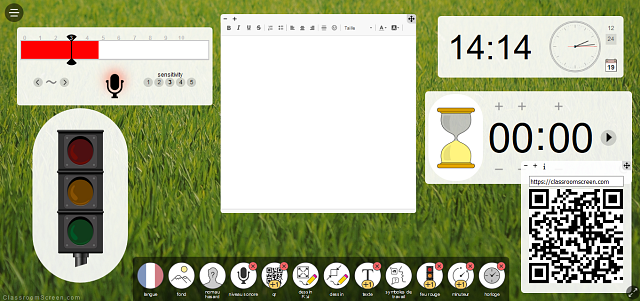
Présentation en vidéo avec les dernières nouveautés
La liste des outils

Le bouton en bas à droite permet de passer en affichage plein écran.